
Det faktum, at der i dag er et stort antalprogrammer til surfing på nettet behøver sandsynligvis ikke at blive forklaret for nogen. Men der er en fangst. Hvis et program er installeret på systemet, arbejder du i det. Og hvis flere? Nå, du ringer ikke til nogle applikationer hver gang for at få adgang til World Wide Web. For at gøre dette skal du indstille en browser som standardværktøjet til netværksadgang. Overvej f.eks. Det oprindelige Windows-program, Internet Explorer.
Lad os starte med det grundlæggende.Selve begrebet "gør Internet Explorer til standardbrowser" betyder ikke kun for at få adgang til internettet, men også for at åbne for eksempel hyperlinks eller dokumenter relateret til adgang til Internettet (eller bare sorter af HTML, billeder, lyd osv. osv.), vil kun den "native" applikation blive brugt, nemlig Internet Explorer.
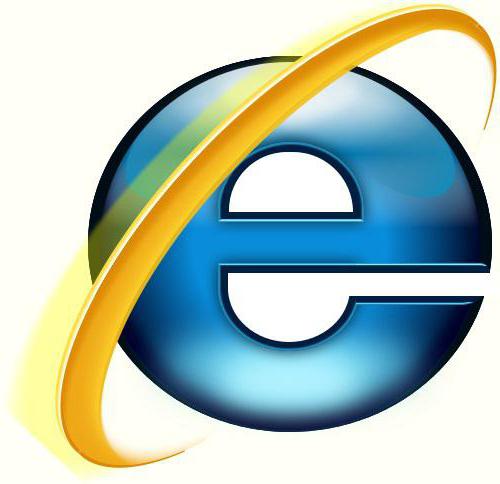
Med andre ord, når du klikker på et hyperlink eller dobbeltklikker på et dokument, åbnes det automatisk i Internet Explorer.
Inden vi taler om, hvordan IE skal lave standardbrowseren, er det også værd at bemærke den lette implementering af de handlinger, der er forbundet med programmet efter det.

Oftest manifesteres dette ikke så meget i besøgwebsteder, hvor mange når du bruger hyperlinks. Så hvis der for eksempel er et HTML-, Word- (eller ethvert andet program) tekstdokument, hvor et sådant hyperlink er til stede, skal du klikke på det og først holde Ctrl-tasten nede. Resultatet er ikke længe om at komme. Når Internet Explorer er installeret som standardbrowser, udføres åbningen af linket og overgangen til den tilsvarende ressource på World Wide Web automatisk. Det vil sige, at systemet ikke engang tilbyder dig valget af det program, som du har brug for til at udføre denne handling.
Det samme gælder for HTML-dokumenter.Med det samme dobbeltklik i "Explorer" åbner de i Internet Explorer. Det samme gælder for lyd, video eller grafik, men i dette tilfælde skal du gøre browseren "Internet Explorer" til standard på en lidt anden måde end standardindstillingen. Men først ting først.
Den nemmeste måde at konfigurere sådanne parametre påer at bruge servicemenuen i selve browseren. Hvordan gør jeg Internet Explorer-browseren til standard på dine egne måder i dette tilfælde? Så let som tærte.
I selve menuen skal du gå til ejendomslinjeni browseren, og brug derefter fanen Programmer. I det første punkt til højre er der en knap, der klikker, som aktiverer brugen af IE som standardprogram. Derudover kan du bruge parameteren til at udstede meddelelser, når programmet ikke bruges som den vigtigste. Oftest gælder dette nogle specifikke dokumenter.
Forresten, for at få adgang til disse indstillingerdu kan også fra standard "Kontrolpanel". Handlingerne forbliver de samme. Derefter åbnes både websteder og webdokumenter automatisk i Internet Explorer.

En anden måde er at installere softwareStandard. I dette tilfælde løses spørgsmålet om, hvordan man laver "Internet Explorer" -browseren som standard udelukkende ved hjælp af "Kontrolpanel", hvor programmenuen er valgt, og derefter vælges sektionen til installation af standardprogrammerne. Alt er simpelt her. Vælg Internet Explorer fra listen over applikationer, og anvend standardindstillingen for programbrug på den. Det er alt.
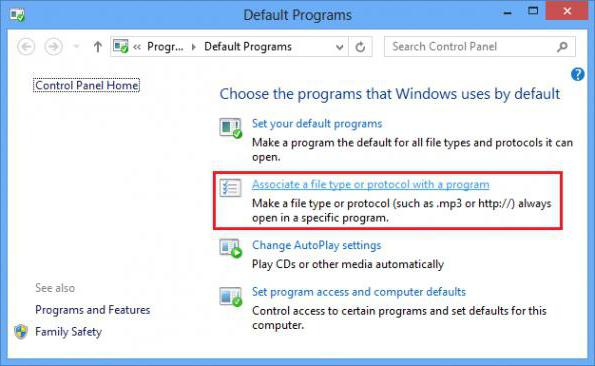
Undervejs kan du indstille filtilknytningen(kortlægningstyper til en given applikation) og vælg de ønskede formater. Hvor hensigtsmæssigt det er at tildele en tilknytning til musik-, video- eller grafikfiler er et andet spørgsmål.
Naturligvis kan du spille både musik ogvideo og grafik i Internet Explorer-applikationen. Ud over at indstille tilknytningen af filtyper kan du gøre det endnu nemmere. For eksempel, når man påkalder menuen ved at højreklikke på en fil i den samme "Explorer" eller i en hvilken som helst anden filhåndtering, vælges kommandoen "Åbn med ...", hvorefter Internet Explorer vælges fra listen over applikationer, og et flueben sættes foran "Brug til alle filer af denne type. " Igen, hvis du har medieafspillere eller grafiske billedvisere installeret på dit system, virker denne proces fuldstændig irrationel.
Her har vi faktisk kort og overvejet spørgsmålet,hvordan man opretter standard Internet Explorer-browseren. Om "brugeren" vil bruge det som hovedprogram eller ej, er op til ham. Mens mange mennesker klager over det, er det værd at sige, at de nyeste versioner (og især dens efterfølger Edge i Windows 10) viser ret høj ydeevne.


























